Google Text & Tabellen ist eine der besten Online-Plattformen für die Arbeit mit Dokumenten, und Sie werden kaum einen Unterschied in der Arbeit mit Dokumenten bemerken, wenn Sie von Microsoft Word oder einem ähnlichen Textverarbeitungsprogramm darauf umsteigen. Vom Umgang mit alltäglichen Dokumenten über Forschungsarbeiten bis hin zu allem anderen ist Google Docs für jedermann geeignet. Wenn Sie über den Umgang mit Dokumenten sprechen, ist es manchmal wichtig, die Wortanzahl Ihres Dokuments zu verfolgen, wenn Sie die Anzahl der zu schreibenden Wörter begrenzt haben oder wenn das Dokument eine minimale Wortanzahl enthält.
Unabhängig davon können Sie die Wortanzahl Ihres Dokuments in Microsoft Word oder anderen Offline-Textverarbeitungsprogrammen immer in der unteren linken Ecke des Bildschirms sehen. Wenn Sie darauf klicken, werden zusätzliche Details angezeigt, z. B. die Anzahl der Zeichen, die Anzahl der Zeichen ohne Leerzeichen und die meisten anderen Informationen, die Sie gelegentlich benötigen. Bei Google Text & Tabellen war es nicht möglich, die Wortanzahl dauerhaft anzuzeigen, genau wie bei Microsoft Word oder anderen Offline-Programmen. Vor kurzem hat Google die Funktion in Google Text & Tabellen eingeführt.
Informieren Sie sich daher unverzüglich darüber, wie Sie die Wortanzahl in Google Text & Tabellen dauerhaft anzeigen können, solange Sie mit einem Dokument arbeiten.
Schritte zum Anzeigen der Wortanzahl in Google Text & Tabellen
Schritt 1: Öffnen Google Dokumente auf dem Browser Ihres Computers und schreiben Sie das Dokument.
Schritt 2: Um die Anzahl der Wörter zu einem bestimmten Zeitpunkt zu ermitteln, verwenden Sie einfach dieStrg + Umschalt + CDie Tastenkombination und die Wortanzahl sowie die Anzahl der Zeichen und andere Details werden Ihnen angezeigt.
Alternativekönnen Sie auf „Wortzahl' unter dem 'WerkzeugeMenü, um dasselbe zu tun.
Schritt 3: Sobald Ihnen die Wortanzahl angezeigt wird, markieren Sie einfach die Option mit der AufschriftZeigen Sie während der Eingabe die Anzahl der Wörter an‘Und Sie finden die Wortanzahl in der linken unteren Ecke von Google Text & Tabellen, ähnlich wie bei den meisten anderen Textverarbeitungs- und Bearbeitungsprogrammen.

Schritt 4: Du kannst klicken auf der kleines Dropdown-Menü um andere zugehörige Details zu finden, wie die Anzahl der Zeichen mit oder ohne Leerzeichen und andere Informationen.
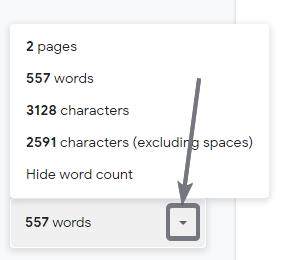
Die Funktion zum Anzeigen desWortzahlBeharrlich ist in der mobilen Google Text & Tabellen-App nicht verfügbar Dies liegt jedoch offensichtlich an vergleichsweise kleinen Bildschirmgrößen auf Mobilgeräten.
Schritt 5: Sie können jedoch die Anzahl der Wörter sehen Google Text & Tabellen für Handysdurch Antippen der Dreifach-Punkt-Symbolund wählen Sie dann auf derWortzahl' Möglichkeit.
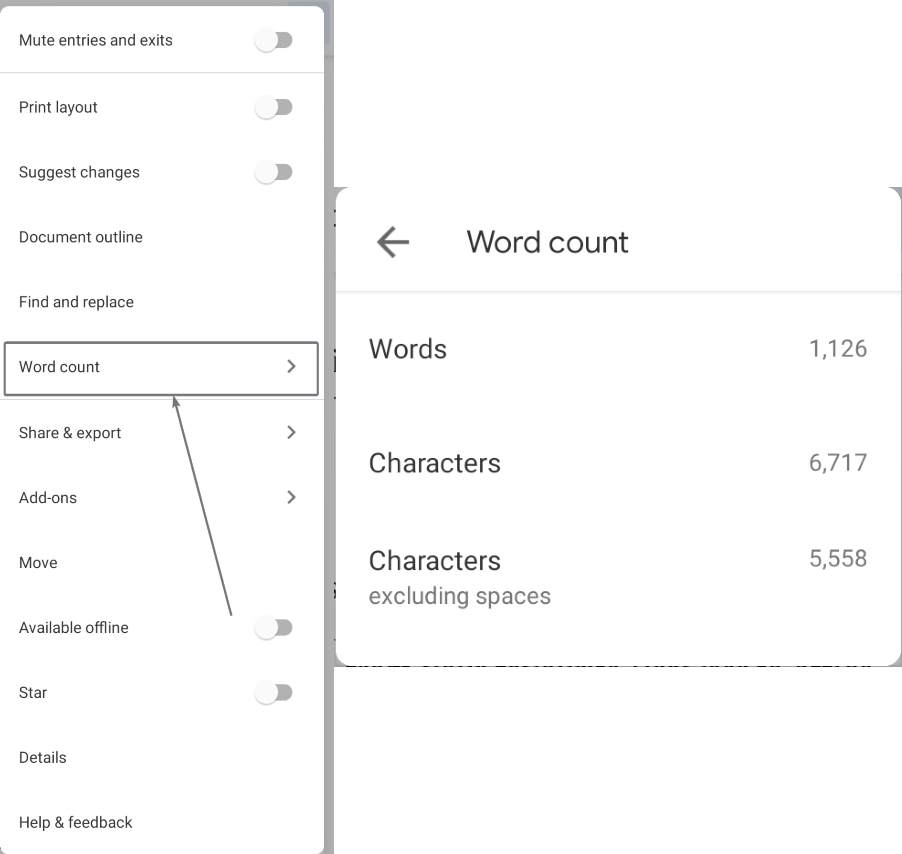
Dies ist eine sehr nützliche Verbesserung, die jetzt in Google Text & Tabellen verfügbar ist. Dies ist keine permanente Funktion, da Sie die Funktion jedes Mal aktivieren müssen, wenn Sie Ihre alten Dokumente öffnen oder wenn Sie ein neues erstellen. Google wird diese Funktion möglicherweise in Zukunft verbessern, um dieWortzahl‘Sichtbar, auch ohne die Option jedes Mal zu markieren, wenn Sie ein Dokument öffnen oder erstellen. Da diese Funktion nicht für alle Nutzer ein Muss ist, bin ich mir nicht sicher, ob Google diese Funktion noch weiter verbessern wird.
Das war also alles darüber, wie Sie die Wortanzahl dauerhaft auf der Google Text & Tabellen-Website sehen können. Haben Sie irgendwelche Fragen? Fühlen Sie sich frei, dies weiter unten zu kommentieren.
